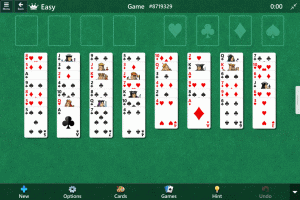Kaip nustatyti tarpinį serverį, skirtą „Microsoft Edge“.
„Windows 10“ yra nauja numatytoji naršyklė „Microsoft Edge“. Tai universali programa, turinti plėtinių palaikymą, greitą atvaizdavimo variklį ir supaprastintą vartotojo sąsają. Šiame straipsnyje pamatysime, kaip nustatyti „Microsoft Edge“ tarpinį serverį.
Skelbimas
Pagal numatytuosius nustatymus „Edge“ naudoja tiesioginį ryšį su svetainėmis. Atsižvelgiant į tinklo konfigūraciją, tai gali netikti. Daugelyje įmonių aplinkų ir dažnai namų tinkluose yra specialus kompiuteris, kuris veikia kaip tarpinis serveris. „Edge“ naršyklė turi būti sukonfigūruota, kad tokiu atveju būtų naudojamas tarpinis serveris.
Tarpinis serveris jūsų tinkle apdoroja užklausas iš programų, ieškančių interneto serverių. Tarpinis serveris apdoroja užklausą, gauna užklausą ir pateikia turinį į kliento programą. Tarpiniai serveriai gali išsaugoti turinį talpykloje arba jį filtruoti. Jie gali pridėti anonimiškumo sluoksnį arba paslėpti šaltinio IP adresą. Tinkamai sukonfigūruotas tarpinis serveris gali padaryti tinklą saugesnį ir greitesnį.
„Edge“ naršyklėje nėra skirto tarpinio serverio parinkties. Vietoj to, ji atitinka visuotinę „Windows“ konfigūraciją, apibrėžtą nustatymuose. Pažiūrėkime, kaip tai galima padaryti.
Norėdami nustatyti tarpinį serverį „Microsoft Edge“., atlikite šiuos veiksmus.
- Atidaryk Nustatymų programa.

- Eikite į Tinklas ir internetas -> Tarpinis serveris.

- Dešinėje pamatysite visus reikiamus nustatymus, susijusius su tarpinio serverio konfigūracija.
Parinktys yra tokios.
Automatiškai aptikti nustatymus - ši parinktis leis „Windows 10“ atspėti, ar yra tarpinis serveris ir kaip jį naudoti.
Naudokite sąrankos scenarijų ir Scenarijaus adresas - Šios parinktys leis vartotojui nurodyti specialaus *.PAC failo URL adresą, kuris apibrėžia, kokį adresą tarpinis serveris turi naudoti kartu su išimtimis.
Naudokite tarpinį serverį pagal Rankinis tarpinio serverio nustatymas leidžia sukonfigūruoti:
- tarpinio serverio adresą,
- jo uostas,
- išimčių sąrašą,
- Galimybė nenaudoti tarpinio serverio LAN adresams.

Patarimas: šias parinktis galima atidaryti dviem alternatyviais būdais.
Visų pirma, galite atidaryti „Nustatymų“ tarpinio serverio puslapį tiesiai iš „Microsoft Edge“. Naršyklės meniu (trys horizontalūs taškai) spustelėkite „Nustatymai“, tada spustelėkite mygtuką „Išplėstiniai nustatymai“. Ten rasite mygtuką „Atidaryti tarpinio serverio nustatymus“.
Arba dialogo lange Vykdyti galite įvesti šią komandą:
explorer.exe ms-settings: tinklo tarpinis serveris
Tai tiesiogiai atidarys tą patį nustatymų puslapį.
Norėdami gauti informacijos, žr. šiuos naudingus straipsnius:
- Sukurkite nuorodą, kad atidarytumėte bet kurį nustatymų puslapį sistemoje „Windows 10“.
- „Windows 10“ skirtų ms-settings komandų sąrašas
Viskas.